用3DSMAX和VAY设计日系古建全流程04发布时间:暂无
1、本节课讲解3dsmax加Vray日系古建全流程第四部分古建的建模,本节课中用到的素材,会放置在素材包内,请各位学员点击右侧黄色按钮自行下载安装。

2、使用【样条线工具】绘制一个矩形,如图所示。
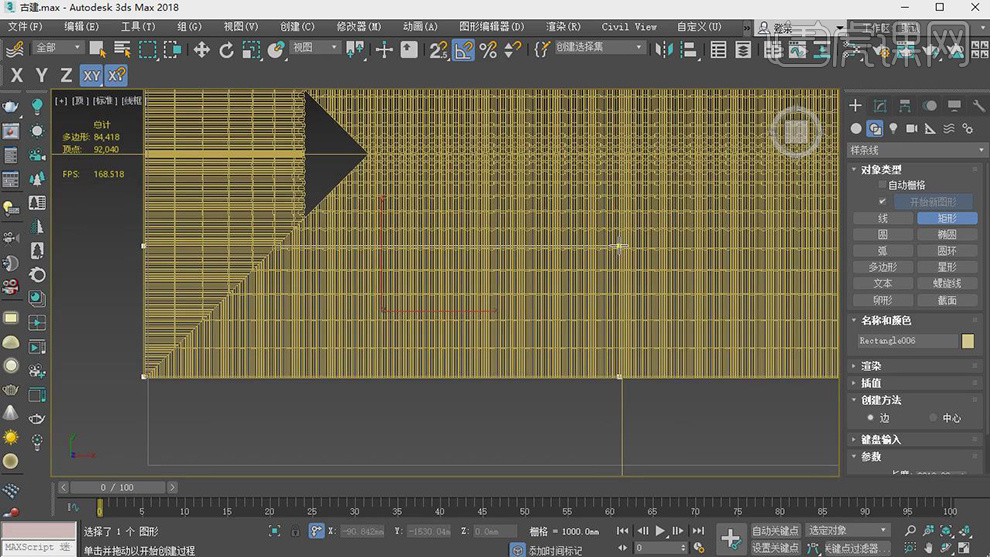
3、在【线】模式下,选择底部的线进行【拆分】一个点,如图所示。
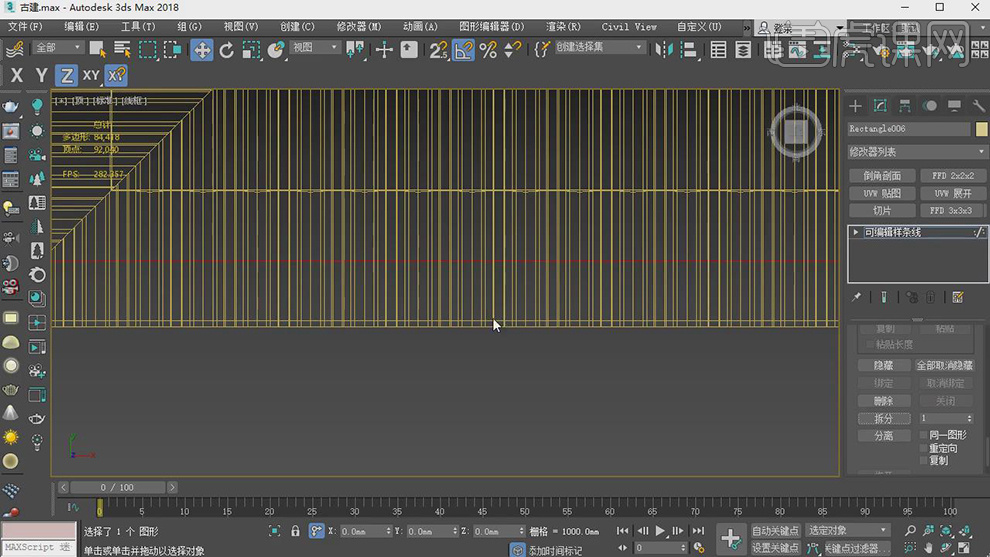
4、在【点】模式下调整模型,的形状接近制作创建的模型,如图所示。

5、点击点然后出现一个贝塞尔点,将点调整为一个圆弧形状,如图所示。

6、同样将对角的点也调整成一个圆弧,如图所示。

7、将调整好的模型添加一个【可编辑多边形】效果,如图所示。

8、在【线】模式下,将多余的线进行删除,如图所示。

9、勾选【使用软选择】在【点】模式下进行调整,如图所示。

10、在效果器中找到【壳】效果器,调整多边形的厚度,如图所示。

11、使用样条线工具中的【矩形】工具,绘制一个矩形,并继续复制多份,如图所示。
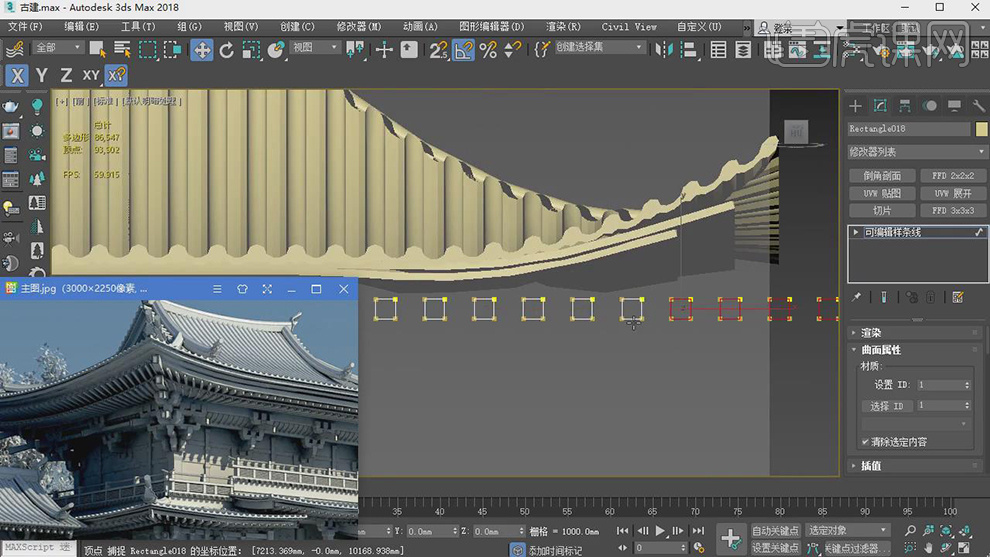
12、将复制好的进行塌陷【塌陷】在一起,在【线】模式下,在中间部分连接11个线段,如图所示。

13、在效果器中找到【FFD3*3*3】效果器,在【FFD】中的点模式下,调整他的形状,如图所示。
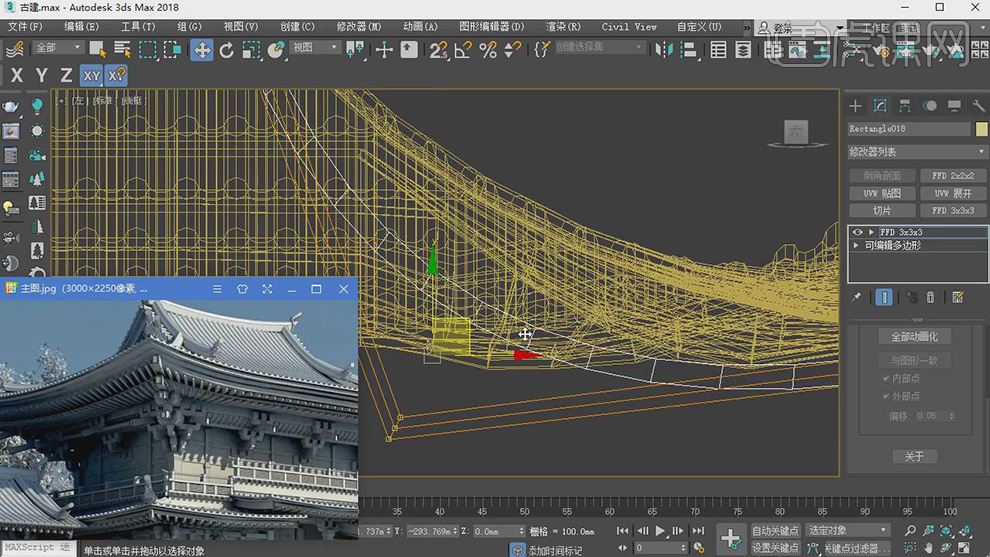
14、调整的过程中需要参照之前制作好的模型,如图所示。

15、在角部分同样进行调整,如图所示。

16、使用【样条线工具】绘制一个矩形,如图所示。

17、将调整好的形状添加一个【可编辑多边形】效果,如图所示。

18、在效果器中找到【壳】效果器,调整多边形的厚度,数值约113,如图所示。

19、使用【样条线工具】绘制一个矩形,如图所示。

20、点击第三级中,将轮廓数值调整为120,如图所示。

21、在效果器中找到【挤出】效果器,挤出一个350,如图所示。
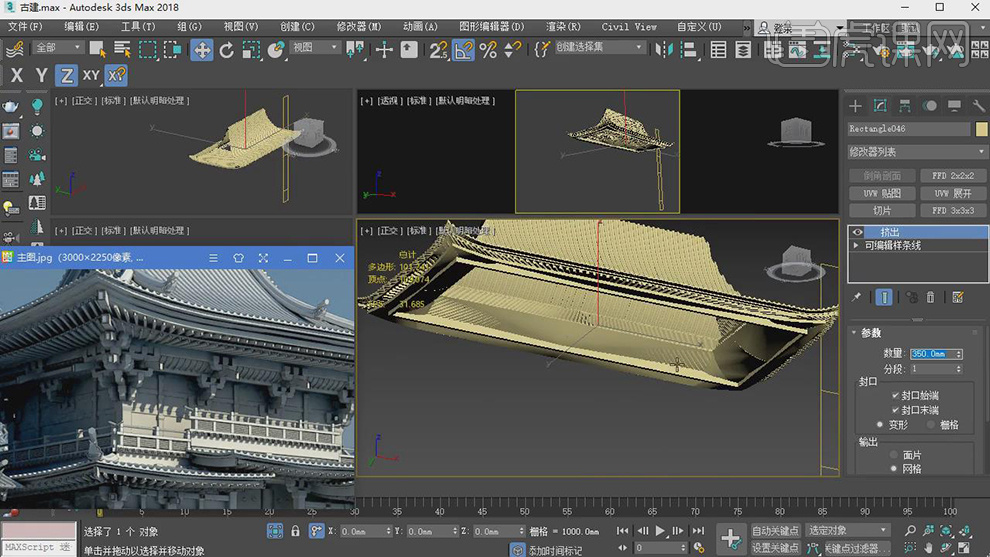
22、使用【样条线工具】绘制一个矩形,点击第三级中,将轮廓数值调整为120,如图所示。

23、在效果器中找到【挤出】效果器,并转化为【可编辑多边形】,如图所示。

24、使用【弧】绘制一个半弧形,如图所示。

25、将弧进行轮廓,并调整弧的轴心,如图所示。

26、使用键盘上的shift+i键,弹出间隔工具,如图所示

27、设置间隔的数量,并调整前后关系,如图所示。

28、将计数的数量调整为一个70,如图所示。

29、将调整好的模型,编组进行复制旋转到四周,如图所示。

30、使用【弧】绘制一个半弧形,如图所示。

31、在效果器中找到【挤出】效果器,并转化为【可编辑多边形】,在【点】模式下调整他的形状,如图所示。

32、将调整的模型进行旋转,如图所示。

33、旋转完成后调整长短,如图所示。

34、复制过程中开启【捕捉】效果,进行捕捉,如图所示。

35、最终效果。














